Необходимость обеспечения безопасности в онлайн-мире никогда не была такой важной, как сегодня. Регулярные угрозы кибератак и попытки несанкционированного доступа к личным данным заставляют нас задуматься о том, как защитить свою информацию и сохранить приватность.
Мессенджер Telegram предлагает своим пользователям одну из наиболее надежных систем аутентификации - двухэтапную аутентификацию. Это дополнительный слой безопасности, который позволяет убедиться в том, что только вы имеете доступ к вашей учетной записи, даже если злоумышленник получил ваш пароль.
В этой статье мы рассмотрим подробную инструкцию о том, как настроить двухэтапную аутентификацию в Telegram. Мы расскажем вам о необходимых шагах, чтобы ваш аккаунт был максимально защищен, и о том, как использовать функции безопасности, предлагаемые этим мессенджером.
Активация безопасности: шаг за шагом

В данном разделе мы рассмотрим пошаговую инструкцию по активации двухэтапной аутентификации в Telegram. Этот механизм обеспечивает дополнительный уровень безопасности для вашего аккаунта, защищая его от несанкционированного доступа.
- Откройте приложение Telegram на своем устройстве.
- Перейдите в настройки аккаунта. Обычно это можно сделать через меню, которое появляется после нажатия на значок "три полоски" в верхнем левом углу экрана.
- В разделе настроек аккаунта найдите и выберите вкладку "Конфиденциальность и безопасность".
- Пролистните вниз и найдите раздел "Аутентификация в два этапа".
- Нажмите на него, чтобы войти в меню настройки двухэтапной аутентификации.
- Далее вам потребуется выбрать кнопку "Включить" или "Активировать".
- Введите свой пароль двухэтапной аутентификации. Рекомендуется использовать надежный и уникальный пароль для обеспечения максимальной безопасности.
- После ввода пароля у вас будет возможность добавить резервный электронный адрес или номер телефона. Это позволит восстановить доступ к вашему аккаунту, если вы забудете пароль или потеряете устройство. Храните эти данные в надежном месте.
- Следуйте инструкциям на экране для завершения настройки двухэтапной аутентификации.
- Поздравляю! Вы успешно активировали двухэтапную аутентификацию в Telegram. Теперь ваш аккаунт будет надежно защищен от несанкционированного доступа.
Зачем использовать двухэтапную аутентификацию?

Двухэтапная аутентификация - это процесс, который обеспечивает дополнительный уровень безопасности при входе в аккаунт или сервис. Она использует два различных фактора для проверки личности пользователя: что-то, что он знает (пароль, пин-код) и что-то, что он имеет (устройство, токен, отпечаток пальца). Таким образом, даже если злоумышленник узнает ваш пароль, ему все равно будет сложно получить доступ к вашему аккаунту без дополнительного фактора аутентификации.
Возможность использования двухэтапной аутентификации присутствует в различных онлайн-сервисах, в том числе и в Telegram. Ее использование обеспечивает повышенную безопасность вашего аккаунта, предотвращает несанкционированный доступ и уменьшает вероятность кражи личных данных. Благодаря этой мере защиты вы можете спокойно пользоваться мессенджером Telegram, зная, что ваша информация в надежных руках.
- Защита от хакерских атак и кражи личных данных.
- Повышенный уровень безопасности аккаунта.
- Предотвращение несанкционированного доступа.
- Дополнительный фактор авторизации.
- Уверенность в сохранности данных.
- Спокойное пользование Telegram.
Подготовка к активации дополнительного защитного слоя

Прежде чем настроить двухэтапную аутентификацию в мессенджере Telegram, необходимо выполнить несколько подготовительных действий, чтобы обеспечить высокий уровень безопасности для вашего аккаунта.
Во-первых, не забывайте о необходимости использования надежного пароля. Для этого рекомендуется выбирать комбинацию чисел, букв разных регистров и специальных символов, которая будет сложна для разгадывания, но при этом запоминается вами легко.
Во-вторых, убедитесь, что ваше устройство, на котором установлен Telegram, защищено от несанкционированного доступа. Это можно сделать с помощью функций блокировки экрана, таких как PIN-код, пароль, отпечаток пальца или распознавание лица. Таким образом, даже если кто-то попытается получить доступ к вашему устройству, ему будет затруднительно войти в мессенджер.
Наконец, рекомендуется регулярно обновлять приложение Telegram до последней версии. Разработчики мессенджера постоянно работают над улучшением безопасности, исправлением ошибок и устранением уязвимостей. Обновление приложения поможет вам быть в курсе последних изменений и защититься от известных угроз.
Каждый из этих шагов поможет вам создать надежный фундамент для активации двухэтапной аутентификации и обеспечить дополнительную защиту вашего аккаунта в Telegram от несанкционированного доступа.
Шаг 1: Откройте настройки Telegram
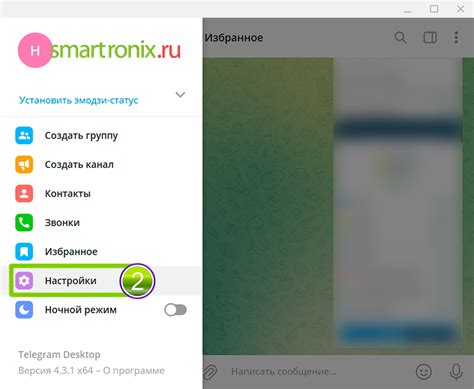
В первом этапе процесса настройки двухэтапной аутентификации в Telegram необходимо открыть настройки приложения. Начните с того, что найдите иконку Telegram на вашем устройстве и нажмите на нее, чтобы запустить приложение. Затем следует найти иконку настроек, которая обычно представлена в виде шестеренки или трех горизонтальных линий, и щелкнуть по ней. Приложение покажет вам список доступных настроек, где вы сможете продолжить процесс настройки двухэтапной аутентификации.
Выбор настроек конфиденциальности в Telegram
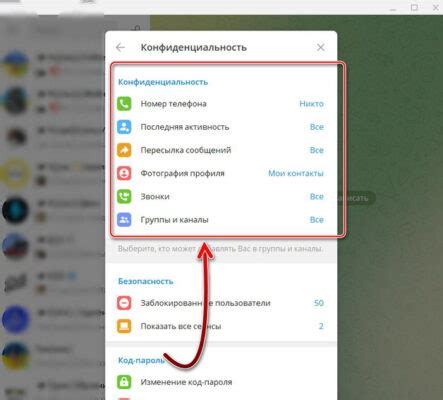
Для начала, откройте меню настроек, которое можно найти в правом верхнем углу приложения. Затем выберите "Конфиденциальность" из списка доступных опций. Здесь вы сможете настроить различные функции для защиты вашей личной информации и контроля доступа к аккаунту.
В списке настроек конфиденциальности вы найдете такие опции, как настройка видимости профиля, управление блокировками и ограничениями, настройка видимости последнего времени активности и другие. Каждая опция имеет свои настройки и возможности, позволяя вам индивидуально настроить конфиденциальность вашего аккаунта в соответствии с вашими предпочтениями и потребностями.
При настройке конфиденциальности важно помнить о сохранении баланса между безопасностью и удобством использования приложения. Некоторые настройки могут ограничить видимость вашего профиля и предотвратить получение нежелательных сообщений или звонков, в то время как другие настроек могут регулировать уровень доступности и видимости вашей активности для ваших контактов.
Шаг 3: Обнаружение функции "Двухфакторная аутентификация" и выбор ее настройки
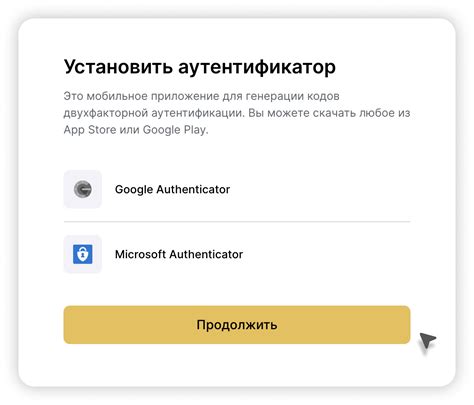
Теперь, когда вы понимаете, какая важность установки двухфакторной аутентификации, давайте перейдем к следующему шагу. На данном этапе мы рассмотрим, как найти и активировать эту функцию в приложении Telegram, повышая уровень безопасности вашего аккаунта.
Итак, чтобы приступить к процессу настройки двухфакторной аутентификации, откройте приложение Telegram на своем устройстве. После входа в аккаунт вы увидите главный экран приложения.
Теперь, чтобы продолжить, найдите иконку "Настройки" в правом верхнем углу экрана. Это обычно изображение шестеренки или трех горизонтальных полосок. После нажатия на иконку "Настройки" появится список доступных настроек аккаунта.
Пролистните список вниз, пока не обнаружите раздел "Безопасность". Здесь вы найдете функцию "Двухфакторная аутентификация". Выделите этот пункт и вы увидите доступные варианты настройки.
Выберите опцию, которая наиболее соответствует вашим требованиям и желаниям. У вас может быть возможность создать пароль или назначить дополнительную проверку с использованием отпечатка пальца или PIN-кода. Выберите вариант, который для вас наиболее удобен и нажмите на него.
Теперь вы в полной готовности настроить двухфакторную аутентификацию в Telegram. Продолжайте следовать нашей подробной инструкции, чтобы завершить процесс и обеспечить безопасность своего аккаунта.
Шаг 4: Введите пароль для дополнительной защиты вашего аккаунта в Telegram
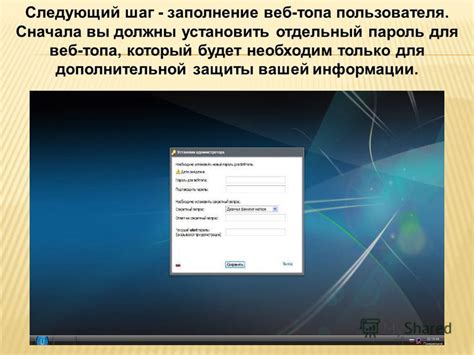
1. Начните процесс создания пароля, перейдя в настройки своего аккаунта в приложении Telegram.
2. Далее найдите раздел "Безопасность" и выберите "Настройки двухэтапной аутентификации".
3. Введите пароль, который будет использоваться для предотвращения несанкционированного доступа к вашему аккаунту.
4. Помните, что без пароля вы не сможете восстановить доступ к вашему аккаунту и придется создавать новый аккаунт заново.
5. Рекомендуется использовать сложный и уникальный пароль, состоящий из букв разного регистра, цифр и специальных символов.
6. Убедитесь в надежности и безопасности выбранного вами пароля.
7. Подтвердите введенный пароль, повторно введя его в соответствующее поле.
8. Нажмите на кнопку "Сохранить", чтобы завершить настройку пароля для двухэтапной аутентификации.
Теперь ваш аккаунт в Telegram будет надежно защищен с помощью установленного пароля двухэтапной аутентификации. Помните, что важно сохранять пароль в надежном месте и не передавать его третьим лицам.
Шаг 5: Введите дополнительный пароль

В этом разделе вы будете создавать дополнительный пароль для усиления безопасности вашего аккаунта в Telegram. Данный пароль будет использоваться вместе с вашим основным паролем для доступа к вашему аккаунту.
Для начала необходимо выбрать надежный дополнительный пароль, который будет сложным для отгадывания или подбора. Рекомендуется использование комбинации из цифр, букв верхнего и нижнего регистра, а также специальных символов.
Не забывайте, что выбранный дополнительный пароль должен быть уникальным и не должен повторяться с другими вашими паролями, такими как пароль электронной почты или пароли от других онлайн-сервисов.
После выбора дополнительного пароля, введите его в соответствующее поле настройки двухэтапной аутентификации в Telegram. При вводе пароля убедитесь, что никто не наблюдает за вами, чтобы избежать возможности его получения посторонними.
После ввода пароля сохраните настройки и ваш аккаунт будет дополнительно защищён в Telegram с помощью двухэтапной аутентификации.
Обратите внимание: Если вы забудете дополнительный пароль, восстановление доступа к вашему аккаунту может занять некоторое время и потребует связи с поддержкой Telegram.
Шаг 6: Созидайте подсказку для пароля
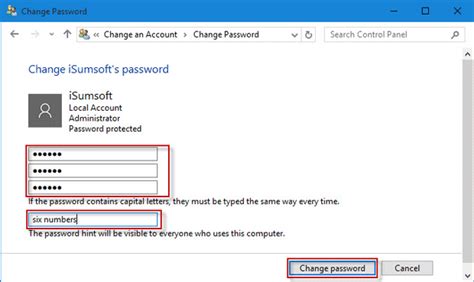
Создайте индивидуальную подсказку, чтобы обеспечить безопасность вашего пароля.
Защита вашего пароля – важное действие для обеспечения безопасности вашего аккаунта в Telegram. Однако помнить новый пароль может быть сложно. Чтобы облегчить этот процесс, Telegram позволяет вам создать подсказку для пароля.
Подсказка для пароля – это некоторая информация или подсказка, которая поможет вам вспомнить ваш пароль, если вы его забудете. Она может содержать некоторые ключевые фразы, связанные с вашим паролем, которые помогут вам восстановить доступ к вашему аккаунту.
При создании подсказки для пароля необходимо выбирать фразу, которая будет понятной только вам, но в то же время, не слишком очевидной для других. Вспомните какие-то моменты или детали, связанные с вашим паролем, которые можно использовать в виде подсказки.
Когда выберете подходящую информацию для подсказки, введите ее в соответствующее поле. Убедитесь, что только вы сможете понять и догадаться о связи между подсказкой и вашим паролем.
Запомните, что подсказка для пароля является дополнительной мерой безопасности, и ее использование может помочь вам восстановить доступ к аккаунту в случае забытого пароля. Однако, не делайте подсказку слишком очевидной или легкоузнаваемой, чтобы предотвратить несанкционированный доступ.
Теперь, когда вы создали подсказку для пароля, сохраните все изменения. Ваш аккаунт в Telegram теперь будет лучше защищен с помощью этой дополнительной меры безопасности.
Шаг 7: Введите свою электронную почту для восстановления
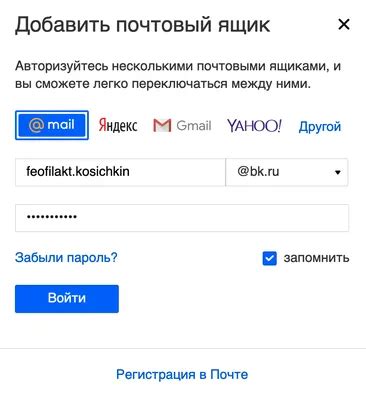
В данном разделе мы рассмотрим шаг, связанный с вводом вашей электронной почты для возможности восстановления доступа к вашему аккаунту в случае утери или забытия пароля. Это важный шаг, который поможет вам обеспечить дополнительную безопасность и защиту вашей учетной записи в Telegram.
Для осуществления данного действия, вам необходимо ввести свой действующий адрес электронной почты, который будет привязан к вашему аккаунту. По этому адресу будут отправляться инструкции и коды для восстановления доступа, поэтому убедитесь, что вы указываете корректную электронную почту.
Введите адрес электронной почты в соответствующее поле на странице настроек вашего аккаунта. Убедитесь, что вы вводите адрес без ошибок, так как неверно указанный адрес электронной почты может привести к невозможности восстановления доступа.
После ввода адреса электронной почты сохраните изменения и продолжайте настройку двухэтапной аутентификации в Telegram, а также следуйте инструкциям, предоставляемым в процессе настройки, для дополнительной безопасности вашего аккаунта.
Помните, что электронная почта для восстановления является важной составляющей процесса обеспечения безопасности вашего аккаунта в Telegram. Не передавайте информацию о вашем адресе электронной почты третьим лицам и обеспечьте его надежную защищенность.
Шаг 8: Подтвердите свою электронную почту

В этом разделе рассмотрим последний шаг, необходимый для успешной настройки двухэтапной аутентификации в Telegram: подтверждение вашей электронной почты. Этот шаг невероятно важен для обеспечения безопасности вашей учетной записи и защиты от несанкционированного доступа к вашим личным данным.
Чтобы подтвердить вашу электронную почту, откройте приложение Telegram и перейдите в настройки вашей учетной записи. Затем выберите раздел "Безопасность" и найдите опцию "Подтверждение электронной почты".
При нажатии на эту опцию вам будет предложено ввести свой адрес электронной почты. Убедитесь, что вы вводите корректный адрес, чтобы получить дальнейшие инструкции по подтверждению.
После того, как вы введете адрес электронной почты, на указанный вами адрес будет отправлено письмо с инструкциями по подтверждению. Откройте это письмо и следуйте указанным в нем шагам, чтобы успешно подтвердить вашу электронную почту.
После завершения этого шага вы успешно настроили двухэтапную аутентификацию в Telegram и теперь ваша учетная запись гораздо лучше защищена от несанкционированного доступа. Убедитесь, что вы не забываете свой пароль и код подтверждения, чтобы избежать возможных проблем с доступом к вашей учетной записи в будущем.
Вот и готово! Теперь ваш аккаунт в Telegram обладает улучшенной защитой
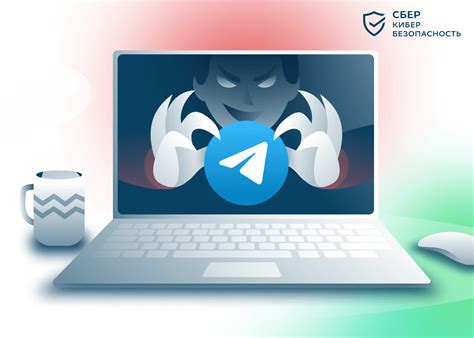
Вы успешно завершили настройку дополнительного уровня безопасности для вашего аккаунта в Telegram. Теперь вы можете быть уверены, что никто другой, кроме вас, не сможет получить доступ к вашему профилю без специального кода.
Перейдите в настройки Telegram, чтобы активировать двухэтапную аутентификацию. Это позволит вам задать дополнительный пароль для своего аккаунта. Процедура простая и не требует особых навыков или знаний.
Игнорировать этот шаг значит оставить ваш аккаунт более уязвимым для взлома и несанкционированного доступа. Обратите внимание, что двухэтапная аутентификация - это одна из наиболее эффективных мер защиты в эпоху цифровых угроз. Она дополнительно снижает риск фишинга, хакерских атак и кражи личных данных.
- Откройте приложение Telegram на своем устройстве
- Перейдите в "Настройки"
- Выберите раздел "Конфиденциальность и безопасность"
- Найдите опцию "Двухэтапная аутентификация" и активируйте ее
- Следуйте инструкциям на экране для создания и сохранения своего пароля
Теперь ваш аккаунт в Telegram готов к использованию в безопасной среде. Не забудьте сохранить свой пароль в надежном месте и не передавайте его никому. Активируйте двухэтапную аутентификацию на всех своих устройствах, где используется Telegram, чтобы обеспечить согласованную защиту.
Помните, что безопасность ваших персональных данных и онлайн-профиля великолепно сочетается с удобством использования Telegram. Даже с двухэтапной аутентификацией вы по-прежнему сможете наслаждаться всеми возможностями и функциями популярного мессенджера.
Вопрос-ответ

Что такое двухэтапная аутентификация в Telegram?
Двухэтапная аутентификация в Telegram - это дополнительный слой безопасности, который позволяет защитить ваш аккаунт от несанкционированного доступа. Она требует введения дополнительного пароля при входе в аккаунт.



